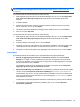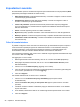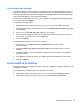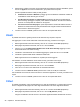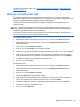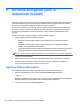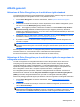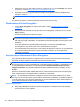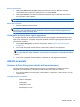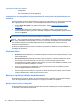HP Client Security Getting Started Guide
NOTA: Questa funzione importa ed esporta soli dati Password Manager. Per informazioni sul
backup e ripristino dei dati aggiuntivi di HP Client Security, vedere
Backup e ripristino dei dati
a pagina 29.
Per importare dati da un file di backup di HP Client Security:
1. Dalla pagina di Import ed export di HP Password Manager, fare clic su o toccare Import data
from an HP Client Security backup file (Importa dati da un file di backup di HP Client
Security).
2. Verificare l'identità.
3. Selezionare il file di backup creato in precedenza oppure immettere il percorso nel campo
fornito, quindi fare clic su o toccare Sfoglia.
4. Immettere la password utilizzata per proteggere il file, quindi fare clic su o toccare Avanti.
5. Fare clic o toccare Ripristina.
Per esportare dati da un file di backup di HP Client Security:
1. Dalla pagina di Import ed export di HP Password Manager, fare clic su o toccare Export data
from an HP Client Security backup file (Esporta dati da un file di backup di HP Client
Security).
2. Verificare l'identità, e quindi fare clic su o toccare Avanti.
3. Immettere un nome per il file di backup. Per impostazione predefinita, il file viene salvato nella
cartella Documenti. Per specificare una posizione diversa, fare clic su o toccare Sfoglia.
4. Immettere e confermare la password per proteggere il file, quindi fare clic su o toccare Salva.
Impostazioni
È possibile specificare le impostazioni per la personalizzazione di Password Manager:
●
Richiedi di aggiungere gli accessi per le schermate di accesso: l'icona di Password
Manager con il segno "+" viene visualizzata ogni volta che viene rilevata una schermata di
accesso di un sito Web o di un programma. Ciò indica che è possibile aggiungere un accesso
per tale schermata nel menu Accessi.
Per disabilitare questa funzione, deselezionare la casella di controllo accanto a Richiedi di
aggiungere gli accessi per le schermate di accesso.
●
Apri Password Manager con Ctrl+Win+h: la combinazione predefinita di tasti di scelta rapida
che apre il menu Collegamenti rapidi Password Manager è Ctrl+tasto logo di Windows+h.
Per modificarla, fare clic su o toccare questa opzione e immettere una nuova combinazione di
tasti. Le combinazioni possono includere uno o più tasti seguenti: ctrl, alt o maiusc e qualsiasi
tasto alfabetico o numerico.
Combinazioni riservate alle applicazioni Windows o a Windows non possono essere utilizzate.
●
Per ripristinare i valori delle impostazioni predefinite, fare clic su o toccare Ripristina
impostazioni predefinite.
Caratteristiche di identità, applicazioni e impostazioni 25